随着电脑使用时间越来越长,我们的电脑就会出现各种问题。比如说,电脑关机会开始变慢,不像之前那么快速,更严重的就是简直就关不了机。那么这个时候我们要怎么办呢?今天小
随着电脑使用时间越来越长,我们的电脑就会出现各种问题。比如说,电脑关机会开始变慢,不像之前那么快速,更严重的就是简直就关不了机。那么这个时候我们要怎么办呢?今天小编就教你们如何解决电脑关不了机的问题。
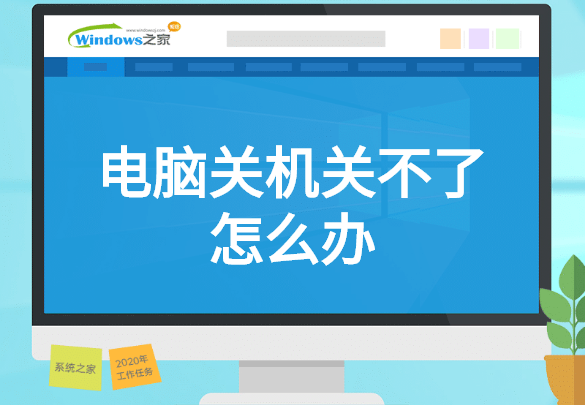
电脑关机关不了怎么办
1、点击开始菜单,找到并单击“运行”选项。
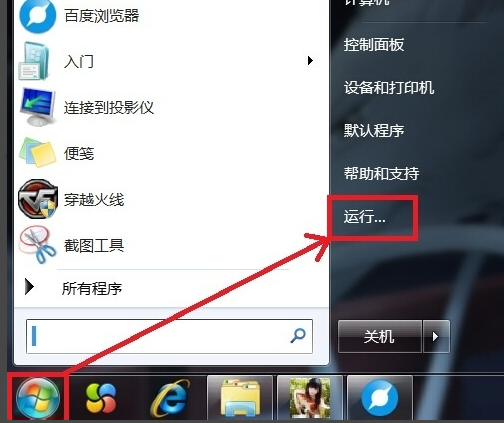
2、对话框中输入“gpedit.msc”,然后单击“确定”。

3、弹出“本地组策略编辑器”页面,在该页面的右边双击“计算机配置”。
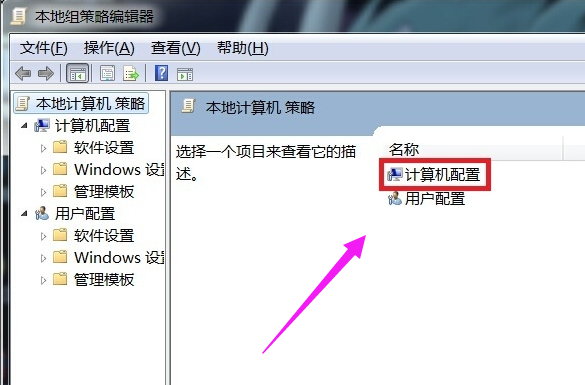
4、选择“管理模板”并双击。
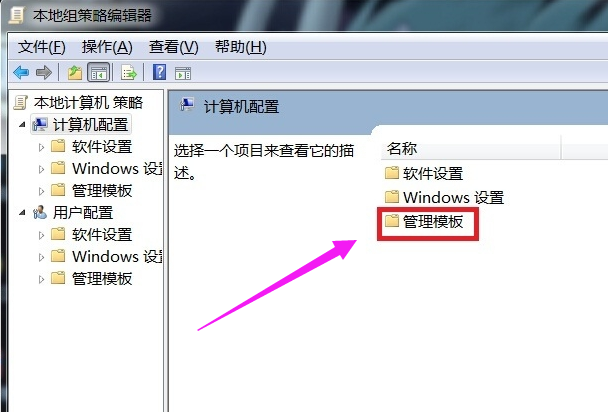
5、再双击“系统”选项。
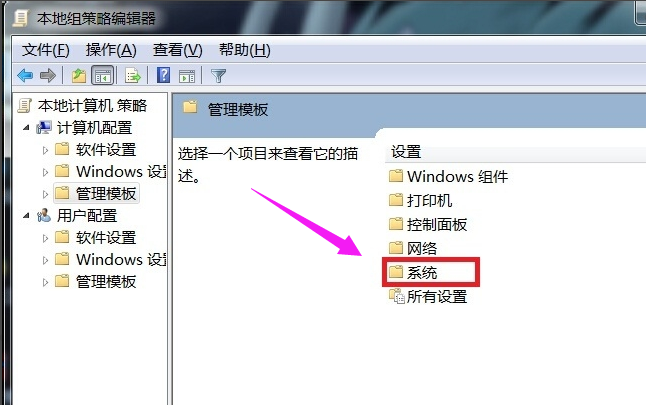
6、在该页面中找到“关机选项”,打开它。
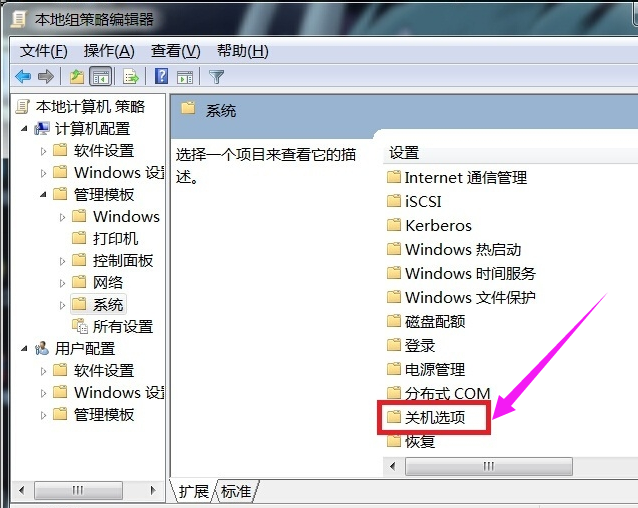
7、双击“关闭会阻止或取消关机的应用程序的自动终止功能”。
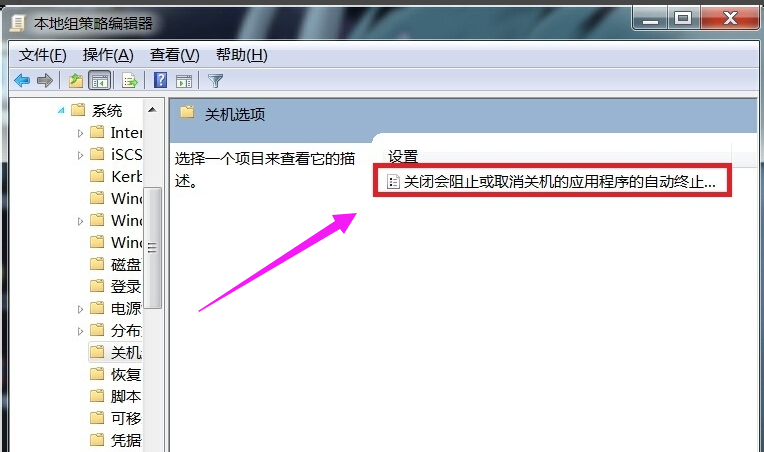
8、弹出的对话框中,将“未配置”更改为“已启用”,然后单击确定就可以了。

以上就是电脑关机关不了的解决方法。
